સંદેશાવ્યવહાર માટે મફત ત્વરિત સંદેશાવાહકોનો વ્યાપક ઉપયોગ હોવા છતાં, Android વપરાશકર્તાઓ હજી પણ એસએમએસ મોકલવા માટે માનક સાધનોનો સક્રિય રીતે ઉપયોગ કરી રહ્યાં છે. તેમની સહાયથી, તમે ફક્ત ટેક્સ્ટ સંદેશાઓ જ નહીં, પણ મલ્ટિમીડિયા (એમએમએસ) પણ બનાવી અને મોકલી શકો છો. લેખમાં પછીથી અમે તમને યોગ્ય ઉપકરણ સેટિંગ્સ અને મોકલવાની પ્રક્રિયા વિશે જણાવીશું.
એન્ડ્રોઇડ પર એમએમએસ સાથે કામ કરો
એમએમએસ મોકલવાની પ્રક્રિયાને બે પગલામાં વહેંચી શકાય છે, જેમાં ફોન તૈયાર કરવા અને મલ્ટિમીડિયા સંદેશ બનાવવાનો સમાવેશ થાય છે. કૃપા કરીને નોંધો કે આપણે ઉલ્લેખિત દરેક પાસાને ધ્યાનમાં રાખીને, યોગ્ય સેટિંગ્સ સાથે પણ, કેટલાક ફોન ફક્ત એમએમએસને ટેકો આપતા નથી.
પગલું 1: એમએમએસ ગોઠવો
તમે મલ્ટિમીડિયા સંદેશા મોકલવાનું શરૂ કરો તે પહેલાં, તમારે પહેલાં checkપરેટરની લાક્ષણિકતાઓ અનુસાર સેટિંગ્સને જાતે જ તપાસી અને ઉમેરવી આવશ્યક છે. અમે ઉદાહરણ તરીકે ફક્ત ચાર મુખ્ય વિકલ્પો આપીશું, જ્યારે કોઈપણ મોબાઇલ પ્રદાતા માટે, અનન્ય પરિમાણો આવશ્યક છે. આ ઉપરાંત, ટેરિફ પ્લાનને એમએમએસ સપોર્ટ સાથે કનેક્ટ કરવાનું ભૂલશો નહીં.
- દરેક Internetપરેટર માટે સિમકાર્ડ સક્રિય કરતી વખતે, મોબાઇલ ઇન્ટરનેટની જેમ, એમએમએસ સેટિંગ્સ આપમેળે ઉમેરવી જોઈએ. જો આવું ન થાય અને મલ્ટિમીડિયા સંદેશાઓ મોકલવામાં ન આવે તો, સ્વચાલિત સેટિંગ્સને ઓર્ડર આપવાનો પ્રયાસ કરો:
- ટેલિ 2 - 679 પર ક ;લ કરો;
- મેગાફોન - નંબર સાથે એસએમએસ મોકલો "3" 5049 નંબર પર;
- એમટીએસ - શબ્દ સાથે સંદેશ મોકલો "એમએમએસ" 1234 નંબર પર;
- બિલાઇન - 06503 પર ક callલ કરો અથવા યુએસએસડી આદેશનો ઉપયોગ કરો "*110*181#".
- જો તમને સ્વચાલિત એમએમએસ સેટિંગ્સમાં સમસ્યા હોય, તો તમે તેને Android ઉપકરણની સિસ્ટમ સેટિંગ્સમાં મેન્યુઅલી ઉમેરી શકો છો. વિભાગ ખોલો "સેટિંગ્સ"માં "વાયરલેસ નેટવર્ક" ક્લિક કરો "વધુ" અને પૃષ્ઠ પર જાઓ મોબાઇલ નેટવર્ક.
- જો જરૂરી હોય તો, તમારું સીમ કાર્ડ પસંદ કરો અને લાઇન પર ક્લિક કરો એક્સેસ પોઇંટ્સ. જો તમારી પાસે અહીં એમએમએસ સેટિંગ્સ છે, પરંતુ જો મોકલવાનું કામ કરતું નથી, તો તેને કા deleteી નાખો અને ટેપ કરો "+" ટોચની પેનલ પર.
- વિંડોમાં એક્સેસ પોઇન્ટ બદલો વપરાયેલ enterપરેટર અનુસાર તમારે નીચેનો ડેટા દાખલ કરવો આવશ્યક છે. તે પછી, સ્ક્રીનના ખૂણામાં ત્રણ બિંદુઓ પર ક્લિક કરો, પસંદ કરો સાચવો અને, સેટિંગ્સની સૂચિ પર પાછા ફરો, ફક્ત બનાવેલા વિકલ્પની બાજુમાં માર્કર સેટ કરો.

ટેલિ 2:
- "નામ" - "ટેલિ 2 એમએમએસ";
- "એપીએન" - "mms.tele2.ru";
- "એમએમએસસી" - "//mmsc.tele2.ru";
- "એમએમએસ પ્રોક્સી" - "193.12.40.65";
- એમએમએસ બંદર - "8080".
મેગાફોન:
- "નામ" - "મેગાફોન એમએમએસ" અથવા કોઈપણ;
- "એપીએન" - "એમએમએસ";
- વપરાશકર્તા નામ અને પાસવર્ડ - "gdata";
- "એમએમએસસી" - "// એમએમએસસી: 8002";
- "એમએમએસ પ્રોક્સી" - "10.10.10.10";
- એમએમએસ બંદર - "8080";
- "મcક" - "250";
- "MNC" - "02".
એમટીએસ:
- "નામ" - "એમટીએસ સેન્ટર એમએમએસ";
- "એપીએન" - "mms.mts.ru";
- વપરાશકર્તા નામ અને પાસવર્ડ - "એમટીએસ";
- "એમએમએસસી" - "// એમએમએસસી";
- "એમએમએસ પ્રોક્સી" - "192.168.192.192";
- એમએમએસ બંદર - "8080";
- "એપીએન પ્રકાર" - "એમએમએસ".
બિલાઇન:
- "નામ" - "બિલીન એમએમએસ";
- "એપીએન" - "એમએમએસ.બીલાઇન.રૂ";
- વપરાશકર્તા નામ અને પાસવર્ડ - "બેલાઇન";
- "એમએમએસસી" - "// એમએમએસસી";
- "એમએમએસ પ્રોક્સી" - "192.168.094.023";
- એમએમએસ બંદર - "8080";
- "પ્રમાણીકરણ પ્રકાર" - "પીએપી";
- "એપીએન પ્રકાર" - "એમએમએસ".

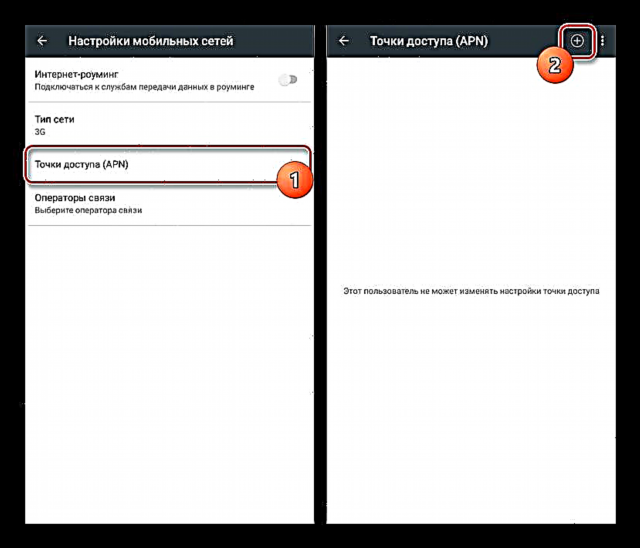
આ પરિમાણો તમને એમએમએસ મોકલવા માટે તમારું Android ઉપકરણ તૈયાર કરવાની મંજૂરી આપશે. જો કે, કેટલીક પરિસ્થિતિઓમાં સેટિંગ્સની નિષ્ક્રિયતાને લીધે, વ્યક્તિગત અભિગમની જરૂર પડી શકે છે. કૃપા કરીને ટિપ્પણીઓમાં અથવા તમે ઉપયોગ કરી રહ્યાં છો તે operatorપરેટરની તકનીકી સપોર્ટમાં અમારો સંપર્ક કરો.
પગલું 2: એમએમએસ મોકલો
મલ્ટીમીડિયા સંદેશા મોકલવાનું શરૂ કરવા માટે, અગાઉ વર્ણવેલ સેટિંગ્સ ઉપરાંત અને યોગ્ય ટેરિફને કનેક્ટ કરવા ઉપરાંત, વધુ કંઇ આવશ્યક નથી. એક અપવાદ કદાચ કોઈપણ અનુકૂળ એપ્લિકેશન છે સંદેશાઓ, જે, જો કે, સ્માર્ટફોન પર પૂર્વ ઇન્સ્ટોલ કરવું આવશ્યક છે. એક સમયે એક વપરાશકર્તા માટે ફોરવર્ડ કરવું શક્ય બનશે, અથવા ઘણા માટે પણ જો પ્રાપ્તકર્તા પાસે એમએમએસ વાંચવાની ક્ષમતા ન હોય.
- એપ્લિકેશન ચલાવો સંદેશાઓ અને આયકન પર ટેપ કરો "નવો સંદેશ" છબી સાથે "+" સ્ક્રીનના નીચલા જમણા ખૂણામાં. પ્લેટફોર્મ પર આધાર રાખીને, હસ્તાક્ષર બદલાઈ શકે છે ચેટ શરૂ કરો.
- ટેક્સ્ટ બ Toક્સમાં "થી" પ્રાપ્તકર્તાનું નામ, ફોન અથવા મેઇલ દાખલ કરો. તમે અનુરૂપ એપ્લિકેશનમાંથી સ્માર્ટફોન પરના સંપર્કને પણ પસંદ કરી શકો છો. આમ કરવાથી, બટન દબાવીને "જૂથ ચેટ પ્રારંભ કરો", એક સાથે અનેક વપરાશકર્તાઓ ઉમેરવાનું શક્ય બનશે.
- એકવાર બ્લોક પર ક્લિક કરો "એસએમએસ ટેક્સ્ટ દાખલ કરો", તમે નિયમિત સંદેશ બનાવી શકો છો.
- એસએમએસને એમએમએસમાં કન્વર્ટ કરવા માટે, આઇકોન પર ક્લિક કરો "+" ટેક્સ્ટ બ toક્સની બાજુમાં સ્ક્રીનની નીચે ડાબા ખૂણામાં. પ્રસ્તુત વિકલ્પોમાંથી, કોઈપણ મલ્ટિમીડિયા તત્વ પસંદ કરો, તે હસતો, એનિમેશન, ગેલેરીમાંથી ફોટો અથવા નકશા પર સ્થાન હોવો જોઈએ.

એક અથવા વધુ ફાઇલો ઉમેરીને, તમે તેમને ટેક્સ્ટ બ aboveક્સની ઉપરના સંદેશ રચના બ્લોકમાં જોશો અને જો જરૂરી હોય તો તમે તેને કા deleteી શકો છો. તે જ સમયે, સબમિટ બટન હેઠળની સહી બદલાશે "એમએમએસ".
- આગળ વધારવા માટે સંપાદન સમાપ્ત કરો અને સૂચિત બટનને ટેપ કરો. તે પછી, મોકલવાની પ્રક્રિયા શરૂ થશે, સંદેશ તમામ મલ્ટીમીડિયા ડેટાની સાથે પસંદ કરેલા પ્રાપ્તકર્તાને પહોંચાડવામાં આવશે.


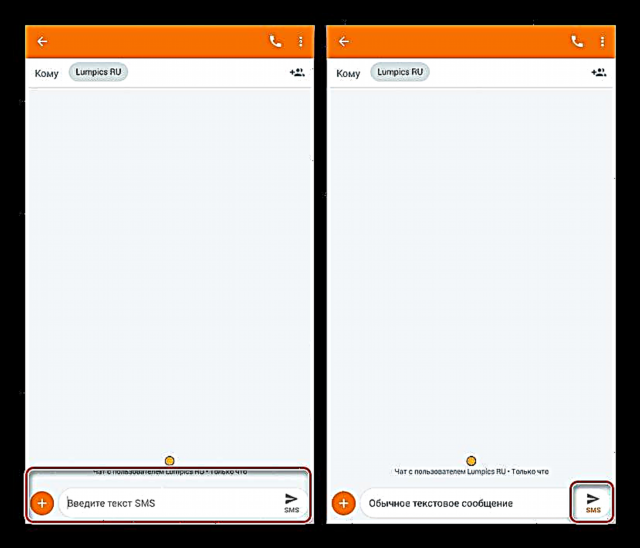
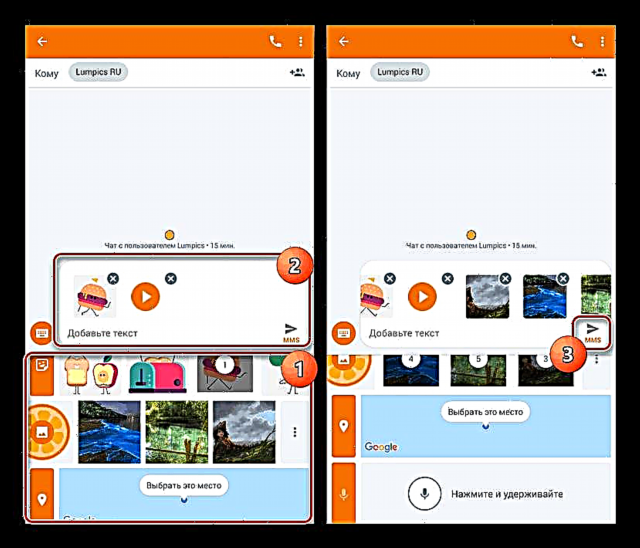
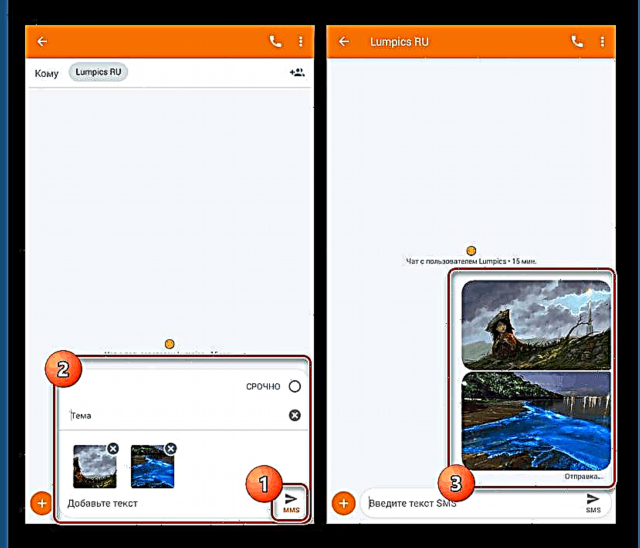
અમે સૌથી સસ્તું અને તે જ સમયે માનક રીતે માન્યું છે, જેનો ઉપયોગ તમે કોઈપણ ફોન પર સિમ કાર્ડથી કરી શકો છો. જો કે, વર્ણવેલ પ્રક્રિયાની સરળતાને ધ્યાનમાં લેતા, એમએમએસ, મોટાભાગના ઇન્સ્ટન્ટ મેસેંજરથી નોંધપાત્ર રીતે હલકી ગુણવત્તાવાળા હોય છે, જે મૂળભૂત રીતે સમાન, પરંતુ સંપૂર્ણ મુક્ત અને અદ્યતન કાર્યોનો સમૂહ પ્રદાન કરે છે.













